现在有不少本本没有光驱,或者台式机安装系统,手上没有刻好的ghost盘。那么怎么用硬盘安装xp系统呢?下面教大家使用ghost安装器来安装ghost版系统。
一、首先从网上找到自己满意的ghost版系统,这个根据个人的喜好不同,而有所选择。
个人感觉深度的系统还是不错的。现以深度技术 版的ghost来进行讲解。其实安装的步骤和过程都很简单。
另外,本站的GHOSTXP系统里面都有类似的的安装工具,
安装器界面如下:

二、我们的工具全了,iso版的系统映像也有了。我们开工。我是将以上的2个工具都放在我的F盘ghost文件,其它人可以参照一下。
先将iso版的系统映像解压出来。 如图。
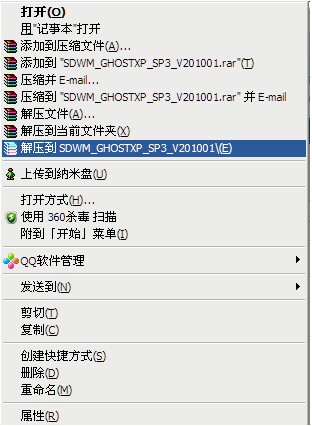
然后打开解压出来的文件夹.

这个600多M的gho就是我们的主角,映像文件的系统就是在这里。
(2) 打开ghost安装器
用ghost安装器安装系统只要简单的4步就可以搞定。如下,带图说明
将ghost安装器打开,点击搜索按钮,将本机里的gho映像文件找到,会在右边列出来,选中一个gho文件后,同时将待安装的盘选好,
默认是C盘。然后点下那个大大的执行按钮,系统会自动重启。就完成了系统的预安装工作。剩下来的就是5-10分钟的等待:)
详细安装图文如下图:
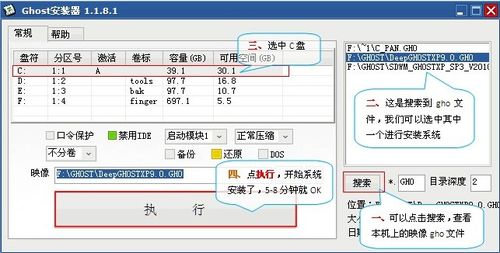
备注:
1、用这种方法安装系统,首先我们的系统可以正常启动,能进入到windows界面。
2、在进行系统安装之前,要进行一些相关的文档的备份工作,比如个人的文件或者图片、音乐什么的。否则丢了可不是好玩的:)
3、相信自己,一切都是这么的简单,希望这篇短短的图文说明能帮助大家。